Как отключить умный дом на двери
Обновлено: 02.05.2024
Рассмотрим способы удобного управления локальным и удалённым открыванием входной двери в дом или квартиру. Причём надёжные и безопасные способы.
Напишу про управление как с подключением к общей системе Умный Дом, так и без него.
Система контроля доступа (часто употребляется аббревиатура СКД) на дверь состоит из трёх деталей:
- замок: электромеханический, электромагнитный или электрозащёлка
- устройство взаимодействия с пользователем (считыватель)
- контроллер и элементы питания
Более сложная, но и надёжная система — в которой эти элементы разнесены. Более простая — в которой всё в одном корпусе (смотри последний пункт этой статьи).
Электромеханический замок
Самый надёжный вариант. Но также самый сложный и дорогостоящий.
Очень желательно заказывать дверь на производстве сразу с электрозамком, чтобы было проще для всех. Либо можно поменять уже установленный замок на готовой двери на электромеханический, но это на практике достаточно сложно: надо подобрать соответствующий по размеру и обеспечить вывод кабеля. При запросе двери с электрозамком многие производители дверей входят в ступор и не понимают, чего от них хотят, но для более прогрессивных это не проблема. Классическая модель электрозамка — финский Abloy EL502. Выглядит он так:

Похож на обычный механический замок, но с выходящим из него кабелем для управления. Ко многим замкам можно установить стандартный цилиндр для открывания ключом, а можно не ставить, тогда снаружи замок не будет виден вообще, но надо быть полностью уверенным в надёжности работы системы.
Для открывания замка на него надо подать кратковременный импульс 12 либо 24 вольта — дверь откроется. Помимо импульса на открывание у многих замков есть ещё обратная связь — состояние замка, что также удобно. Нужно уточнять по каждому замку требуемую схему подключения, может быть так, что на замок надо не подавать импульс, а, наоборот, убирать питание для его открывания.
Конкретно у замка Abloy EL502 язычок управляется соленоидом (магнитной катушкой), что выглядит не очень надёжно. Есть замки с моторными ригелями, которые выглядят гораздо серьёзнее. Там выдвижением ригелей управляет электромотор. Но и стоимость у них сильно выше. Посмотрите, например, Mottura XNova.

На замке видно крупные ригели и отверстие для цилиндра формы «грибок».
Кстати, есть замки, у которых от электрики управляется маленький ригель, а крупные выезжают только при повороте ключа. Неплохой вариант, если для надёжного закрывания (когда уезжаете надолго) планируется использовать ключ.
Надо учитывать, что от замка надо провести кабель, он обычно монтируется в канале внутри двери и со стороны петель выходит в кабель-переходе, который защищает кабель от зажимания дверью. Это такая металлическая пружина, спрятанная с торца двери.

Если электрозамок ставится в уже существующую дверь без канала для кабеля, то можно попробовать протянуть кабель под декоративной накладкой с внутренней стороны двери. Можно также поставить накладной замок с внутренней стороны двери или даже электромагнитный замок, как на дверях подъездов, но это крайне некрасиво.
К электрозамку может отдельно продаваться устройство под названием бустер. Это небольшая (с коробок спичек) плата, которая защищает замок от подачи на него слишком длительного импульса (катушка может сгореть) и ограничивает напряжение.
Из замка Mottura Xnova выходит кабель аж с 10 жилами. Напишу их назначение, чтобы были понятны возможности замка.
- Белый — земля
- Коричневый — закрыть
- Зелёный — питание от батарейки
- Жёлтый — открыть
- Серый — выход положения двери
- Розовый — выход, индикатор низкого напряжения от батарейки
- Синий — выход, индикатор ошибки
- Красный — выход, индикатор положения защёлки
- Чёрный — выход, индикатор положения ригелей
- Фиолетовый — открывание замка, после чего от автоматически закроется
Электрозащёлка
Электрозащёлка, с отличие от замка, небольшая, недорогая, более простая в установке.

Она устанавливается не в дверь, а в дверную коробку, поэтому кабель к ней не надо перекидывать на дверное полотно в кабель-переходе. В электрозащёлке запирающий элемент поворачивается. Место установки защёлки на двери — любое, можно даже несколько поставить для увеличения количества точек запирания.
У защёлки питание 12 или 24 вольта. Бывают нормально-открытые и нормально-закрытые. Имеет смысл, конечно, ставить нормально-закрытую защёлку и обеспечить бесперебойное питание электроники.
В дополнение к защёлке желательно использовать обычный механический замок с ключом.
Вот один из самых недорогих и доступных вариантов — Tantos TS-EML300. Стоит меньше 3 тысяч рублей.

Подходит для любой стороны открывания двери, может ставиться как на дверное полотно, так и на раму, работает от -40 градусов, питание 12 вольт 85 мА. Если считаете, что одной защёлки мало, можно поставить на дверь две, подключенные параллельно.
При использовании электромеханических замков, кстати, надо обращать внимание на то, что бывают разные модификации замка для разной стороны открывания двери.
Электропривод замка Danalock V3
При необходимости установки замка в существующую дверь на помощь приходят устройства, совмещающие в себе электропривод замка и цилиндр. Например, достаточно известный Danalock V3. Установка крайне проста за счёт того, что это никакой не замок, а просто электропривод, который вращает изнутри двери цилиндр существующего замка. Подробнее я писал про него тут.
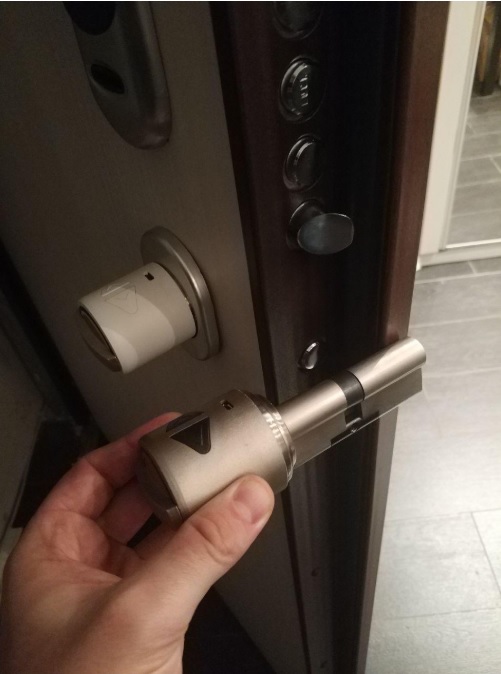
Он обычно покупается вместе с цилиндром. Преимущество в том, что мы используем встроенный в дверь замок. То есть, если у вас дверь с таким замком, который выпускает ригели во все стороны двери при закрывании, то так они и будут работать. А при желании всегда можно убрать этот электропривод. Посмотрите на сайте Danalock варианты установки его на двери с замками разного типа, а также разные модификации привода.
Второй плюс — не нужно тянуть кабель, замок работает от батареек.

Разумеется, их надо время от времени менять, но это достаточно несложно и нечасто.
Считыватель
Как мы будем открывать дверь? Не будем рассматривать Danalock и Utopiс S, у них способов открывания уйма, включая беспроводные пульты, считыватели пальцев, кодонаборные клавиатуры и те же Bluetooth, Z-Wave и Apple HomeKit, а рассмотрим общий вариант, когда у нас стоит отдельный «неумный» электрозамок, кабель от которого выходит из двери.
На рынке систем контроля доступа громадное количество решений. Будем рассматривать самые прогрессивные — по отпечатку пальца или вен ладони или лицу.
Кстати, по поводу доступа через смартфон по NFC. Надо иметь в виду, что такая возможность есть только у смартфонов на Android. У iPhone NFC используется только для бесконтактной оплаты, больше не для чего, эта функция системой заблокирована.
Разумеется, надо организовать систему таким образом, чтобы реле открывания замка, включаемое считывателем, находилось не в самом считывателе, как в большинстве недорогих систем. Иначе мы могли бы открыть замок, сняв считыватель со стены и замкнув провода замка. Мне лично очень нравится продукция корейской фирмы Suprema, хоть она и достаточно дорогая. Есть российская фирма Biosmart, делают аналогичные вещи.
Считыватель Suprema Face Station позволяет открывать дверь по распознаванию лица.

В нём установлены две видеокамеры (для понимания глубины картинки) и экран. При настройке надо покрутить головой, считыватель запоминает лицо. Я пробовал — работает достаточно точно. Распознаёт лицо даже в шапке и очках. По фотографии лица не срабатывает.
Считыватель отпечатка пальца Suprema Bio Entry:

Он работает с отпечатками пальца плюс считывание карт разных форматов.
Внутри помещения ставится отдельное устройство Secure I/O, оно связано со считывателем кабелем по RS485, нужно для управления замком. То есть, дверь не получится открыть, сковырнув со стены считыватель и замкнув какие-либо провода.
Считыватели Suprema подключаются к локальной сети программируются удалённо, для этого нужно приобрести лицензию на программу Biostar. Недёшево, зато можно будет с приложения на смартфоне контролировать считыватели и права доступа разных пользователей. Нужна ещё программа-клиент, которая будет постоянно работать на компьютере внутри дома. В общем, уже серьёзная система. Либо есть бесплатная версия приложения, которая позволяет настроить один считыватель, но лицензию к ней надо получать через техподдержка и обновлять каждые 3 месяца.
Для оборудования надо обязательно предусматривать источник бесперебойного питания. Надо учитывать, что, например, у Suprema Face Station питание 24 вольта, а у Secure I/O 12 вольт. У электромеханических замков бывает также разное напряжение питания, обычно 12 или 24 вольта, ток от 3 ампер, хоть и кратковременно. В качестве бесперебойников можно ставить простые российские Полисервис или СКАТ, либо мои любимые Meanwell для установки в щит на DIN рейку с аккумуляторами на дне щита.
Вот такую схему я проектировал для управления электрозамком Mottura cо считывателя отпечатка пальца Suprema. Можно также открывать с приложения системы Умный Дом (контроллер Beckhoff).
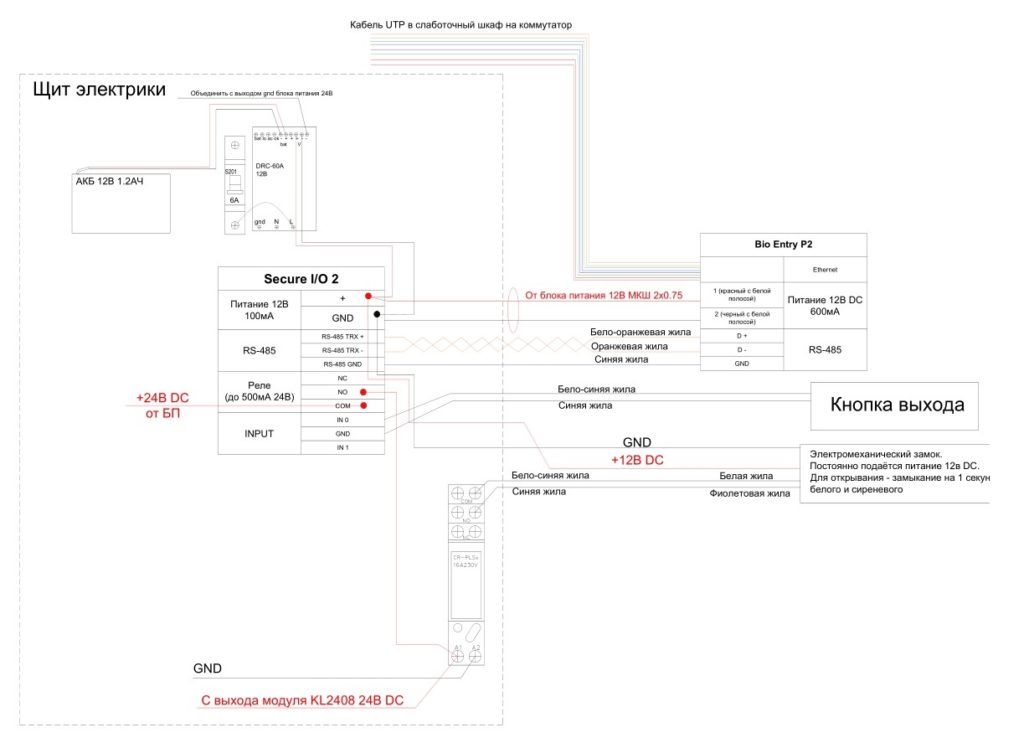
Предусмотрена кнопка выхода для открывания замка изнутри. В схеме используется замок Mottura XNova, на него нужно постоянно подавать питание 12 вольт, открывается он сигналом «сухой контакт».
Управление с Умного Дома
Если мы ставим работающий от батареек электропривод замка с поддержкой Z-Wave, и система у нас стоит Z-Wave, тогда сложностей нет, всё будет работать.
В случае с отдельным электрозамком, нам надо подключить реле либо на контакты подключения кнопки выхода на контроллере замка, либо (для большей отказоустойчивости) поставить это реле параллельно с цепь питания замка, чтобы оно подавало питание на замок. Важно помнить, что на электромеханический замок нельзя подавать питание долго, только порядка нескольких секунд, а то замок вполне может сгореть. У замков Abloy и Cisa (и других) есть специальный модуль, который ограничивает напряжение и время импульса, чтобы защищать замок.
Вывод такой: есть простой путь и сложный путь. Простой — поставить в существующий замок цилиндр с приводом Danalock либо аналог и пользоваться предусмотренными производителем средствами открывания. Сложный — ставим отдельно замок, отдельно считыватель, отдельно контроллер, отдельно бесперебойник с аккумуляторами.
Для второго варианта нужно заранее продумать схему подключения всех устройств и варианты открывания замка. Например, считыватель Suprema и электромеханический замок требуют подключения к разным источникам питания, оба требуется зарезервировать аккумуляторами. Устройство Secure I/O имеет достаточно слабое встроенное реле, на него не подключить замок, нужно реле отдельное. Если замком помимо считывателя управляет контроллер умного дома или GSM контроллер, то нужно подключить управляемое ими реле параллельно реле считывателя, чтобы системы работали независимо.
Автономные замки типа Xiaomi Aquara

Это отдельный тип замков, они работают в своей экосистеме. Хороши тем, что не требуют никаких кабелей, они на батарейках. Есть модели со считывателем отпечатков пальцев, кодонаборной клавиатурой, считывателем карт, считывателем NFC (работает только для Android, Apple запрещает использовать NFC для всяких нестандартных действий).
Замки Xiaomi управляются через приложение Mi Home, работают через хаб Xiaomi Mi Hub по ZigBee.
Аналогичные модели есть и у других производителей, в частности, у Samsung.
Отличный вариант, особенно если используете систему Умный Дом от Xiaomi. Для более серьёзных систем лучше использовать проводные замки.
Последнее обновление программы в шапке: 06.09.2021












Краткое описание:
Обезопасьте себя — открывайте двери через приложение на смартфоне без лишних прикосновений к панели домофона.
Описание:
Сейчас стоит свести контакты с поверхностями к минимуму. Обезопасьте себя — открывайте двери через приложение на смартфоне без лишних прикосновений к панели домофона.
Почему с приложением удобнее:
• Не нужен ключ, чтобы войти — открывайте двери с экрана смартфона. Используйте для этого виджет.
• Уведомления о каждом звонке в дверь на смартфон. Отвечайте, даже если вы не дома.
• Видеосвязь — вы увидите, кто пришел, через камеру в домофоне.
• История звонков — даже если вас не было дома, посмотрите, кто приходил.
Быстрая настройка мобильного приложения «Умный Дом».
Управляйте доступом с экрана вашего смартфона.
Как установить приложение и зарегистрироваться
Загрузите приложение из App Store или Google Play и запустите на вашем мобильном устройстве. Чтобы зарегистрироваться, введите номер телефона и нажмите «Продолжить». На вашем экране отобразится адрес, указанный в договоре.
Что сделать, чтобы приложением пользовалась вся семья
1. Пригласить по QR-код
2. Пригласить по SMS
Если у пользователя не установлено мобильное приложение «Умный Дом», то можно пригласить его по SMS. В SMS-уведомлении он получит ссылку для установки приложения на свое устройство. После скачивания приложения ту же самую ссылку следует открыть повторно.
3. Удалить приглашенного пользователя
В разделе «Пользователи» выберите того, кого нужно удалить и сдвиньте справа налево, нажмите на значок с корзиной – приглашенный пользователь удален.
Как пользоваться приложением
1. Принять звонок
Звонок с домофона поступает на главный экран смартфона или на главный экран приложения, если оно открыто. В появившемся уведомлении нажмите на кнопку «В приложение».
На открывшейся странице появится видео с камеры домофона и три кнопки
Для отмены звонка
Для открытия двери
Для голосовой связи
Открыть дверь можно как молча, так и во время разговора.
2. Открыть дверь в режиме «Онлайн»
Чтобы открыть дверь, в режиме «Онлайн» нажмите на замок. После того, как дверь будет открыта – значок изменит цвет. Через 10 секунд дверь будет снова закрыта.
3. Посмотреть видео с камеры домофона
Можно посмотреть видео с камеры домофона, записанное в определенный день и час. Зайдите в «Календарь» и введите нужные время и дату.
4. Посмотреть события
Для просмотра событий зайдите в раздел «Движение» и выберите нужную дату. События камеры отображается списком, каждое с временным интервалом. Для просмотра записи выберите нужное в списке и нажмите на него.
5. Посмотреть видео с доступных камер
Аналогичным образом можно посмотреть архив видео с доступных (общедомовых и общегородских) камер. На главном экране в блоке «Камеры» выберете нужную и нажмите на нее. На выбранной странице отображается: видео онлайн, календарь с архивом видео. Для просмотра видео, сделанного в конкретный день и час, нажмите на значок «Календарь», введите нужное время и дату.
Как установить виджет для домофона
С помощью виджета можно открывать дверь домофона сразу с экрана мобильного. Даже не нужно заходить в приложение.
Чтобы установить виджет, вам необходимо нажать на любое свободное место от ярлыков на рабочем столе смартфона и удерживать нажатие до появления, соответствующего меню. В открывшимся окне выбираем вкладку «Виджеты». Выбираем из списка нужный и располагаем его в удобном месте. После того как виджет появится на рабочем столе, для открытия двери потребуется лишь нажать на него.
Чтобы установить виджет, вам необходимо открыть рабочий стол смартфона и потянув рабочий стол пальцем слева направо открыть вкладку событий. Внизу экрана нажмите на кнопку с надписью: «Изменить »
В результате перед вами откроется страница с виджетами программ, которые у вас установлены. Для того, чтобы его активировать нажмите на «зеленый плюсик» слева от названия программы.
Если нет доступа к камере домофона
Возможно, вы зашли под договором, на который не подключена услуга «Домофон». Введите номер договора, на котором она доступна, либо подключите услугу по вашему адресу. Если камера в меню отображаются, но видео недоступно, вероятно, услуга заблокирована из-за отсутствия денег на счете. Пополните баланс. Убедитесь, что у вас установлена последняя версия приложения, в случае необходимости, сделайте обновление.
Если не поступает звонок с домофона
Проверьте в настройках смартфона, разрешены ли уведомления для приложения «Умный Дом». Если не помогло, возможно, по вашему адресу функция недоступна.
Если вышеописанные действия не помогают, позвоните в колл-центр
У многих функция «отключение всего света одной кнопкой» плотно ассоциируется с умным домом, так как это самый понятный его элемент. Самый простой сценарий — это выключить весь свет сразу при уходе из дома. Для того чтобы реализовать такую возможность, система Умный Дом совершенно не нужна, всё можно сделать гораздо проще.
Для этого нужно в электрощиток поставить контактор, который по внешнему сигналу будет отключать свет квартиры или дома. При желании можно поставить контактор ещё и на отключаемые розетки (вот отдельная статья на эту тему).
Контактор, он же пускатель — элемент, который ставится на DIN рейку и позволяет по управляющему сигналу включать и выключать мощную нагрузку. Вот, например, контактор ABB EN20-20N-06.

Стоит порядка 3.5 тысяч рублей, управляет током до 20 ампер, чего, как правило, достаточно для света небольшой квартиры. Удобный плюс — наличие на нём переключателя для того, чтобы вручную его включить или выключить.
Вот вариант ABB EN25-40N-06 для трёхфазной сети, такой же контактор с четырьмя полюсами коммутации:

Максимальная мощность коммутации каждой из 4-х групп контактов 25 ампер. Такого контактора вполне достаточно в большинстве случаев, чтобы полностью отрубить весь свет квартиры или загородного дома с трёхфазным питанием.
На верхние контакты подаётся ввод питания, с нижних оно идёт на освещение. Можно наоборот, не важно. На контакты А1 и А2 надо подать управляющее напряжение. У контакторов ABB есть модели с управляющим напряжением 24, 48, 110, 230 и 400 вольт постоянного или переменного тока.
У всех других производителей вы тоже без труда найдёте аналогичные контакторы. Лучше искать с переключателем на корпусе: дороже, но удобнее.
При работе с промышленным контроллером, который обычно напряжение на выходах 24 вольта, лучше использовать контактор с управляющим напряжением 24 вольта. Если контроллера и какой-либо автоматики нет, то удобнее использовать питание 230В.
Кстати, большинство контакторов нормально-открыты, то есть, при отсутствии управляющего напряжения цепь разомкнута. Есть контакторы с нормально-замкнутыми контактами, на них надо подать напряжение, чтобы они разомкнулись, но они попадаются реже.
Ещё один вариант — импульсные реле, на которые надо подавать не управляющее напряжение, а короткий импульс (серия ABB E290). Можно использовать моностабильные клавиши выключателя. Один раз нажали — включилось, ещё раз нажали — выключилось. Это даст нам возможность управления импульсными реле из нескольких мест.
Более интересный вопрос в том, как управлять функцией «выключить всё».
Мастер-выключатель света
Простой вариант — с настенного выключателя. Обычный бистабильный (классический) выключатель. Нажали вниз — всё выключилось, нажали вверх — включилось. При этом свет включится в то состояние, в котором он был в момент выключения. Выключатель просто подаёт 230В на контактор.
Можно с одного выключателя выключать сразу свет и розетки, а можно поставить два разных выключателя для разных целей.
Можно поставить разные выключатели для отключения света разных этажей или разных зон.
Карточный выключатель света
Точно такой же, как в отелях стоит на включение и выключения всего света и розеток.

В него вставляется любая карта подходящего формата. Карта просто нажимает на кнопку внутри устройства. Стоит такое устройство от 500 рублей, уставится в обычный подрозетник. Плюс от предыдущего варианта — его не нажать случайно.
Минусы: во-первых, подойдёт абсолютно любая карта, во-вторых, надо эту карту класть рядом (потеряется) либо носить с собой. Ну и не так красиво, дома всё-таки не отель.
Считыватель бесконтактных ключей
Этот вариант гораздо более удобный и надёжный.
Наверное, у каждого на ключах есть ключ-капля от калитки или домофона:

На стене нам понадобится разместить считыватель ключей со встроенным контроллером, например, Matrix IIK
Снаружи он выглядит как белый прямоугольник с маленьким светодиодом. К нему нужно подвести питание 12В, на плате находится реле. Есть два режима работы: подача короткого импульса по прикладыванию запрограммированного ключа или включение-выключение реле по прикладыванию ключа. Можно запрограммировать все свои ключи. Поддерживаются любые ключи формата EmMarine (ключи-капли), а также бесконтактные карты этого формата. Есть модели с поддержкой более защищённых от копирования, но менее распространённых карт Mifire.
Работает и с контакторами, и с импульсными реле. Самое интересно, что этот считыватель можно спрятать, полностью заклеив обоями, например. Дальность считывания — порядка 1-2 сантиметров. Главное, не закрывать его металлическими элементами.
То есть, во-первых, он может быть незаметным, во-вторых, не нужно носить отдельный ключ или карту, в-третьих, его не активировать случайно.
Этот считыватель предназначен для систем контроля доступа, у него есть разъём для подключения «кнопки выхода», по нажатию которой контроллер также изменит состояние реле или даст импульс. Можно вывести куда-то эту кнопку и использовать как резервный вариант на случай потери ключа.
Управление светом с нескольких мест
Задача простая: выключать свет или от входа в квартиру или, например, из спальни. Тут нам понадобится импульсное реле, которое меняет состояние, получая импульс 230В от любого источника. Вот схема работы:
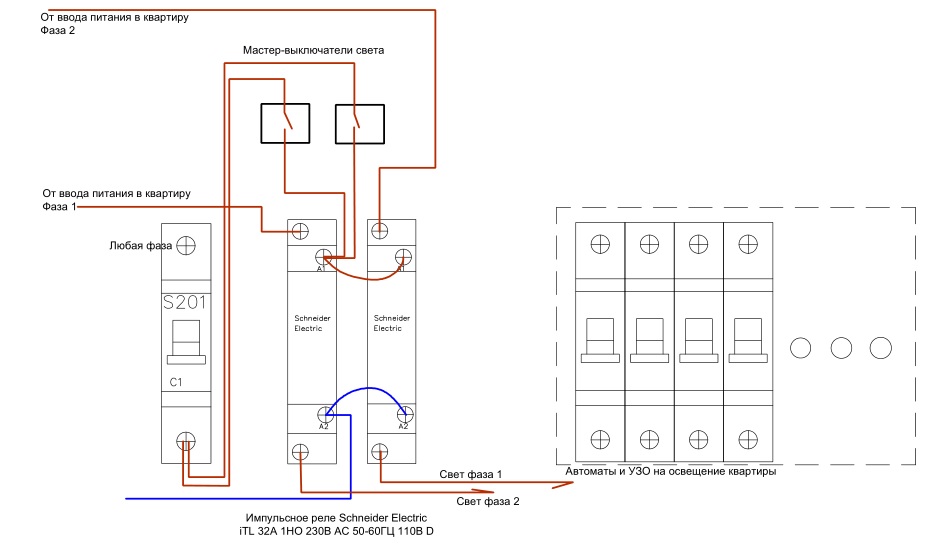
В этой схеме два импульсных реле, потому что свет квартиры висит на двух разных фазах, их надо подключать через разные реле. Либо можно использовать импульсное реле с двумя группами контактов. На мастер-выключатели подаётся 230В, они подают импульс на реле для изменения состояния. Мастер-выключателей в этой схеме может быть и больше, сколько угодно.
Можно один из мастер-выключателей заменить за карточный выключатель, а другой на считыватель ключей, это как удобнее.
Можно в качестве устройства управления поставить кодонаборную клавиатуру, на которой надо набрать 4- или 5-значный код для включение-выключения света, но это уже менее удобно.
Размещение мастер-выключателя
Тут стоит задуматься о том, как разместить выключатель таким образом, чтобы на него не нажимали случайно. Поставим на видном месте у входа — будут на него нажимать для включения света в прихожей. Так что стоит его ставить в менее заметном и очевидном месте, либо, как я писал выше, вместо него делать считыватель бесконтактных ключей или менее заметную кнопку.
Важно! Не забывайте включить свет
У варианта общего отключения света (как и розеток) через контактор, про который я писал выше, есть один недостаток — после того, как вы отключили весь свет нажатием выключателя, надо не забыть повторным нажатием выключателя этот контактор включить. При включении контактора свет перейдёт в то состояние, в котором он был в момент выключения. То есть, вернуться домой и сразу пытаться включать свет с обычных выключателей, не включая мастер-выключатель, не получится.
Да, в этом есть некоторое неудобство, это расплата за простоту выключения всего света контактором. Решить эту проблему позволяет разве что система Умный Дом. Вот один из простых вариантов:
Использование модулей реле Wirenboard
Wirenboard — это российское оборудования для систем автоматизации. Модули реле отлично подходят для реализации управления освещением.
Вот 6-канальное реле Wirenboard WB-MR6C v.2, стоит 3500 рублей. На реле, клеммы которых размещены на модуле сверху, подключаем линии освещения. А на входы, клеммы которых снизу, подключаем выключатели слаботочным кабелем (витой парой, как правило, удобнее всего).

При нажатии на выключатели меняется состояние соответствующего выхода модуля. При подаче сигнала (точнее, объединения с клеммой iGND) на вход 0, все выходы выключаются. В такой схеме надо до всех групп света вести кабель питания напрямую из щита, а до выключателей — слаботочные кабели (можно и силовые, но зачем). Также у Wirenboard есть модули диммеров, модули управления светодиодными лентами разных типов. Если добавить в систему контроллер Wirenboard 6, то можно будет реализовывать сложные сценарии и скрипты, в перспективе управление голосом и прочие функции систем Умный Дом, но можно контроллер не добавлять, тогда будет простая логика работы света от выключателей.
Выключатели могут быть как импульсные (которые отжимаются обратно после нажатия), так и классические двухпозиционные.
Чем мне нравится такая схема, так это гибкостью. Всегда можно изменить назначение любой клавиши любого выключателя, можно управлять одной группой света с любого количества клавиш и наоборот — любым количеством групп света с одной клавиши (это называется сцена света). Захотели через 10 лет поставить любую систему Умного Дома — все кабели уже проложены как надо. Захотели вообще не ставить никакой автоматики — поставили обычные реле. Никаких распределительных коробок не надо, на выключатели идёт витая пара, что особенно для деревянных домов хорошо.
Подробнее про Wirenboard можно почитать в моих статьях:
Я могу выполнить проект электроснабжения с любыми элементами современной электрики и систем Умный Дом. Подробнее про варианты проекта и стоимость здесь.
"Умный" дом делает не количество умных устройств, а логика автоматизации, которая настраивается через сценарии в приложении Xiaomi Mi Home.

Учитывая количество устройств системы Smart Home Xiaomi, количество возможных сценариев исчисляется сотнями тысяч. Мы же с вами попробуем разобрать основные моменты, триггеры и исполняемые события.
Как работают сценарии автоматизации
Пока нейросети не достигли уровня, позволяющего полностью отдать управление умным домом искусственному интеллекту. Поэтому все возможные ситуации нам необходимо продумать самим, а с помощью системы "Умного дома" автоматизировать. И в этом нам поможет настройка сценариев.
Общий принцип работы системы можно схематично представить так:

Довольно просто, ни правда ли?
Так же можно настроить сценарий на срабатывания одного из условий:

К сожалению, в одном сценарии нельзя совместить условия "И" и "ИЛИ". Для этого придется настроить несколько сценариев.
Условия запуска сценария
Все сцены в умном доме прописаны и запускаются от определенных условий. Давайте разберем, что может послужить запуском сценария в умном доме Xiaomi. (Рассматривается на примере приложения Mi Home для Android, в приложении для IPhone немного другой функционал).
Можно задать выполнение нескольких условий, если это логически совместимо. Поясню: можно совместить например "Таймер" и "температура в комнате выше 23 градусов", но нельзя совместить "Таймер" и "нажатие кнопки", поскольку очень сложно сопоставить срабатывание этих условий одновременно. Если совмещение условий недоступно, оно помечается символом замка:

При установке триггера запуска с условием "ИЛИ" можно комбинировать любые условия.
Действия сценариев Mi Home
Доступные действия сценариев зависят от выбранных условий и устройств. Так же доступно:
- Запустить сценарий - можно настроить запуск сценария на определенное условие;
- Включить\выключить сценарий - сценарии могут быть как включены, так и выключены, в зависимости от выбранных условий;
- Задержка - отложенное выполнение действия (можно установить задержку до 1 часа);
- Действие устройства - заданное действие в smart устройстве.
Можно комбинировать выполнения нескольких сценариев от одного условия - создавая сцены. Рассмотрим пример построения нескольких часто используемых сцен.
Сценарий Сигнализация Xiaomi

Один из самых популярных сценариев. Но в то же время, его не так просто настроить. Что нам потребуется, чтобы организовать сигнализацию дома:
- Один из шлюзов для умного дома Xiaomi;
- Один или несколько датчиков движения;
- Геркон (датчик открытия двери);
В принципе это минимальный набор, который можно заказать комплектом. В случае необходимости можно добавить камеру Xiaomi и робота с автоматическими пулеметами.
Есть 2 способа настроить сигнализацию: Настройка на шлюзе и Настройка отдельного сценария.
Сигнализация в шлюзе Gateway 2
Рассмотри пример настройки сигнализации на шлюзе Mijia Gateway 2. Все необходимые датчики мы уже добавили к нему заранее. Переходим во вкладку "Авто" плагина шлюза. Видим сцену "Внимание" со значком щита, заходим в неё:

Первая вкладка "Своевременное оповещение", в ней настраивается время работы режима защиты на шлюзе. Время выставляется без поправки на китайское время, думаю с настройкой таймера работы проблем не возникнет.
Во второй вкладке "Состояния триггера предупреждения " настраиваются условия, от которых срабатывает сигнализация.

Выбираем необходимые условия (2 датчика открытия двери и датчик движения). Сигнализация сработает при срабатывании любого из трех этих датчиков.
Следующий пункт "Задержка времени срабатывания". Это время, после которого сигнализация активируется. Необходимо для того, чтобы вы успели покинуть квартиру, прежде чем сигнализация активируется.
В дополнительных настройках можно задать звук и громкость оповещения, световую индикацию, время сигнала и задать связку сигнализации с другим шлюзом. Оповещение на телефон отключить нельзя.

На этом настройка сигнализации закончена. Активировать режим защиты можно двойным нажатием кнопки шлюза (или в настройках шлюза, или задать сценарий активации). Теперь, после того как пройдет заданное время задержки, при открытии двери, или обнаружении движения шлюз включит сирену и будет мигать красным.
Что нам даст сигнализация? Конечно взломщиков она не задержит, достаточно выдернуть шлюз из розетки, чтобы сирена прекратилась. Но во первых, это может спугнуть бандитов, во вторых вы будете знать, что кто-то к вам влез. А тут уже можно посмотреть по камере происходящее, вызвать полицию или бежать домой.
Вроде все просто и понятно, но во время эксплуатации мы столкнемся с явным минусом, нет задержки срабатывания сирены. Т.е. вы открываете входную дверь, и сразу слышите радостный звук сирены (если перед открытием двери, в телефоне не снимите режим охраны). Отключается сигнализация нажатием кнопки шлюза.
Как задать задержку срабатывания сигнализации Xiaomi?
И тут есть несколько решений.
Первый - установить свой звук сирены с тишиной в начале трека. Соответственно, тревога активируется, но вы успеете отключить сигнализацию.
Второй - Задаем действие сирены через сценарий. Поясню, тревога на шлюзе - это один из условий срабатывания сценариев.
Первое что нам надо сделать - зайти в настройки сигнализации шлюза и отключить световую индикацию и звук оповещения. Теперь режим защиты шлюза будет срабатывать, но без внешних факторов. Нам же остается настроить сценарий, срабатывающий на тревогу шлюза:

Исходя из настроек этого сценария: Во время срабатывания тревоги на шлюзе:
- Задержка 15 секунд;
- Воспроизведение звука сигнализации;
- Съемка камерой Xiaomi с записью в облако;
- Отправка уведомления на телефон.
Действия во время тревоги можно дополнять.
Но есть минус, если вы не успели отключить сигнализацию, то звук сирены придется слушать до конца.
Настройка сигнализации Xiaomi через сценарий
Есть так же альтернативный способ настроить сигнализацию, не задействовав сам шлюз как триггер.

Принцип действия аналогичен сценарию со шлюзом, при открытии одной из дверей, или при обнаружении движения срабатывает звук сирены, идет запись с камеры и отправляется уведомление на телефон.
А как включить такую сигнализацию? С кнопки шлюза теперь не получится. Можно установить время работы сигнализации прямо в сценарии, пункт "Запуск сценария". Но лучше вывести включение и выключение сигнализации на отдельное устройство, например кнопку Xiaomi smart wireless switch. Зададим на кнопку 2 сценария: первый сценарий включает "Режим охраны" через 15 секунд, а второй выключает режим охраны и воспроизводит короткую мелодию на шлюзе:

Соответственно - двойное нажатие кнопки ставит на сигнализацию через 10 секунд. А одинарное нажатие отключает режим охраны и воспроизводит короткую мелодию. Мелодия должна перебивать сирену, в случае, если вы не успели отключить сигнализацию.
В зависимости от комплектации вашего умного дома сценарий сигнализации можно расширить. Хорошим дополнением должны стать замки Aqara.
Сценарии управляющие освещением умного дома Xiaomi
Управление освещением - одно из основных предназначений умного дома. Xiaomi это знает и уже выпустило значительное количество различных ламп. А если вам нравятся обычные лампы, то ими можно управлять при помощи умных выключателей. Не стоит забывать и про естественное освещение, которое так же может регулироваться умными шторами Aqara.

Какие сценарии помогут организовать освещение дома?
Помните моменты, когда приходится искать выключатель в темноте? Автоматическое включение света от датчика движения - один из самых простых сценариев. Но стоит учитывать, что свет не должен включаться днем. Для сценария нам потребуется:

Xiaomi Smart Home Gateway 2

MiJia Occupancy sensor

Yeelight LED Bulb (color)
Задаем условия: "В помещении темно и обнаружено движение" и действие: "Включить свет". Выглядит это так:

При таком сценарии, шлюз должен быть в одном помещении с лампой, датчик движения можно расположить перед входом или внутри помещения.
Но мало настроить автоматическое включение света, он должен еще в нужный момент отключаться. Для этого у датчика движения есть условие: Отсутствует движение 2, 5 , 10, 20 или 30 минут. Думаю, что отсутствие движения в течении 5 минут отлично подойдет, настраиваем сценарий:

Вот так двумя простыми сценариями можно автоматизировать освещение в помещении.
Отключение света во всем доме
Другая ситуация, вы уходите из дома и необходимо выключить свет во всем доме. Особенно обидно, когда уже одели обувь и увидели горящий свет в дальней комнате. Конечно можно зайти в приложение и точечно отключить свет, но проще настроить сценарий на отключение всего света в квартире. С настройкой сценария проблем быть не должно, для старта сценария лучше выбрать пункт "Завершить вручную", а в действиях указать все лампы и выключатели, которые необходимо выключить:

Этот сценарий можно запустить в приложении, или настроить запуск на одну из кнопок. У меня например запуск настроен на выключатель Aqara (нажатие 2 кнопок одновременно), который находится в коридоре.
Так же можно автоматизировать выполнение сценария, например на отсутствие движения в течении 30 минут:

По этому сценарию, в случае отсутствия активности в течении 30 минут на каждом из датчиков движения, выполняется сценарий отключения света. Тут конечно нужно поэкспериментировать, чтобы свет не выключался, когда вы ушли например в ванну.
Объединение сценариев в масштабные сцены
В системе Smart Home Xiaomi есть возможность настройки сцен, состоящих из нескольких сценариев. Давайте рассмотрим сценарий ухода из дома, в котором нам необходимо выключить свет во всей квартире и активировать защитный режим. А для удобства зададим выполнение сцены на отдельное устройство, например беспроводную кнопку Aqara.

Теперь при нажатии на кнопку будет отключаться свет во всем доме и активируется сценарий охраны. Можно уточнять сцену новыми условиями, например добавить условия, что все окна закрыты.
Хотелось бы, чтобы дом сам понимал, когда вы уходите и возвращаетесь, например отслеживая Bluetooth браслет. Но пока в системе Xiaomi Smart Home это не реализовано.
Сценарий имитации присутствия
Возвращаясь к сценариям безопасности, можно остановиться на сценарии присутствия. Если вы решили съездить в отпуск, и квартира остается без присмотра, то неплохо бы создать иллюзию нахождения в квартире людей. Может вспомните сцену из фильма "Один дома", когда Кевин спугнул грабителей устроив имитацию вечеринки? Нечто похожее можно сделать и через сценарии Xiaomi. Для имитации присутствия можно использовать устройства освещения и устройства издающие звуки, например радио или телевизор.
Давайте настроим автоматическое включение света. Можно использовать таймер, но лучше чтобы включение происходило не в одинаковое время. Для этого используем шлюз Gateway 2 с его датчиком освещенности. Так же, настроим включение телевизора при помощи IR Remote Controler.

Далее нужно создать сценарий отключения устройств, или прописать дополнительное действие через таймер в текущих.
Сцену можно расширять, в зависимости от ваших умных устройств. Например можно добавить автоматическое закрытие и открытие штор Aqara.
Хочу обратить внимание, что имитация присутствия может активировать сигнализацию. Убедитесь, что сценарии не пересекаются между собой.
Сценарии умного дома
Каждый сценарий уникален и настраивается под конкретную задачу. На данном этапе, с умным домом Xiaomi получится реализовать далеко не все сценарии. Но выходят новые устройства, совершенствуется программное обеспечение, так что можно с уверенностью сказать, что потенциал системы огромен.
Если у вас возникли вопросы, или требуется помощь в настройке сценария, пишите в комментариях или нашей группе вконтакте.
Читайте также:

